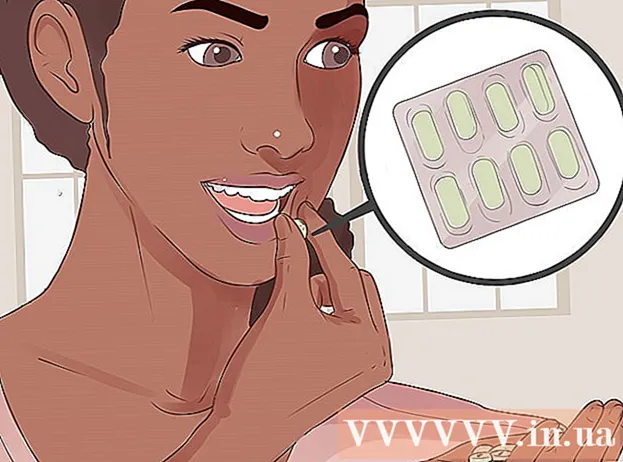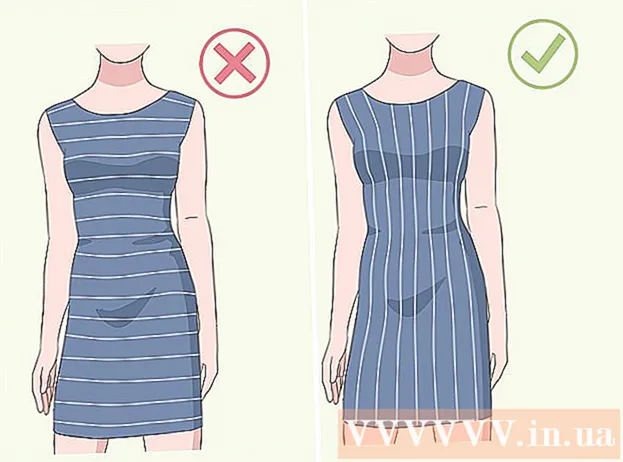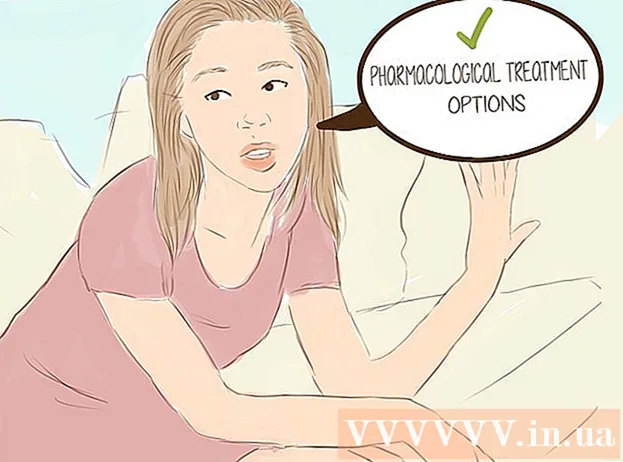Pengarang:
William Ramirez
Tanggal Pembuatan:
16 September 2021
Tanggal Pembaruan:
1 Juli 2024
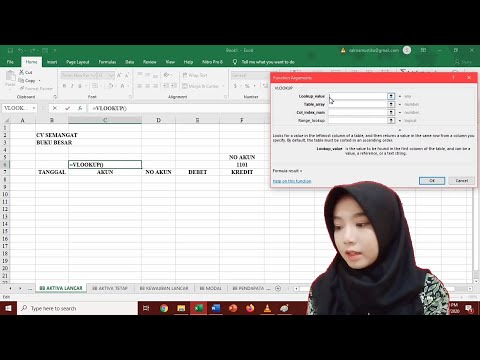
Isi
Bosan menghitung saldo Anda di kalkulator setiap minggu? Biarkan Excel melakukannya untuk Anda - cukup masukkan jumlah pembelian Anda.
Langkah
Metode 1 dari 1: Buat buku besar Anda sendiri
 1 Buat judul kolom dan daftar "Jenis transaksi" seperti yang ditunjukkan pada gambar 1.
1 Buat judul kolom dan daftar "Jenis transaksi" seperti yang ditunjukkan pada gambar 1. 2 Format kolom Penarikan, Kontribusi dan Saldo sebagai moneter, dengan dua tempat desimal (pilih kolom dan buka Format> Sel> Angka dan pilih Uang).
2 Format kolom Penarikan, Kontribusi dan Saldo sebagai moneter, dengan dua tempat desimal (pilih kolom dan buka Format> Sel> Angka dan pilih Uang). 3 Masukkan saldo akun saat ini di sel F2.
3 Masukkan saldo akun saat ini di sel F2. 4 Di sel F3, masukkan rumus berikut: = F2 + E3-D3. Isi sisa sel di kolom menggunakan pelengkapan otomatis. Harap diperhatikan: Kolom saldo akan diisi dengan data saldo terbaru.
4 Di sel F3, masukkan rumus berikut: = F2 + E3-D3. Isi sisa sel di kolom menggunakan pelengkapan otomatis. Harap diperhatikan: Kolom saldo akan diisi dengan data saldo terbaru.  5 Mulai dari sel A3, pilih sel di kolom transaksi. Buat daftar dropdown untuk kolom transaksi.
5 Mulai dari sel A3, pilih sel di kolom transaksi. Buat daftar dropdown untuk kolom transaksi.  6 Di menu data, klik Validasi, lalu klik tab Setting jika belum dipilih. Pilih Daftar di bawah Izinkan Dropout dan pastikan untuk mencentang "abaikan sel kosong" dan "putus di dalam sel".Pada baris Source, tuliskan sebagai berikut: = $H$2:$H$6.
6 Di menu data, klik Validasi, lalu klik tab Setting jika belum dipilih. Pilih Daftar di bawah Izinkan Dropout dan pastikan untuk mencentang "abaikan sel kosong" dan "putus di dalam sel".Pada baris Source, tuliskan sebagai berikut: = $H$2:$H$6.  7 Pilih tab Pesan Kesalahan dan pastikan kotak "Tampilkan kesalahan jika data yang dimasukkan salah" tidak dicentang (ini akan memungkinkan Anda untuk memasukkan deskripsi Anda sendiri di kolom transaksi jika Anda mau). Klik Oke. Anda baru saja membuat daftar dropdown untuk kolom transaksi dari daftar jenis transaksi. Anda juga dapat membuat area Deskripsi, dan menggunakan metode menu dropdown untuk memudahkan entri data.
7 Pilih tab Pesan Kesalahan dan pastikan kotak "Tampilkan kesalahan jika data yang dimasukkan salah" tidak dicentang (ini akan memungkinkan Anda untuk memasukkan deskripsi Anda sendiri di kolom transaksi jika Anda mau). Klik Oke. Anda baru saja membuat daftar dropdown untuk kolom transaksi dari daftar jenis transaksi. Anda juga dapat membuat area Deskripsi, dan menggunakan metode menu dropdown untuk memudahkan entri data. 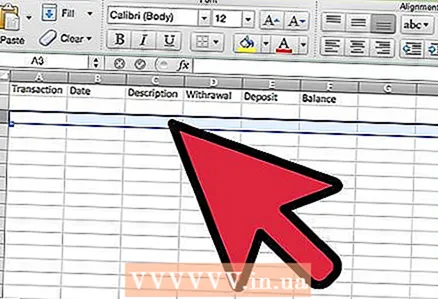 8 Mulai dari baris 3, Anda dapat menambahkan informasi akun Anda ke buku besar elektronik Anda.
8 Mulai dari baris 3, Anda dapat menambahkan informasi akun Anda ke buku besar elektronik Anda.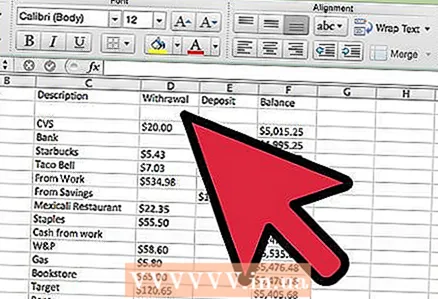 9 Untuk latihan, masukkan angka pada kolom Penarikan dan Kontribusi untuk melihat cara kerja buku besar (Gambar 2).
9 Untuk latihan, masukkan angka pada kolom Penarikan dan Kontribusi untuk melihat cara kerja buku besar (Gambar 2).- 10Siap.
Tips
- Anda tidak perlu membuat daftar drop-down dari daftar jenis transaksi untuk kolom transaksi. Hal ini memudahkan untuk memasukkan jenis transaksi jika Anda memiliki jenis transaksi yang sama.
Peringatan
- Anda harus secara teratur memeriksa buku besar Anda terhadap faktur. Excel hanya menghitung angka untuk Anda, tetapi Anda masih bisa lupa memasukkan beberapa informasi atau membuat kesalahan.